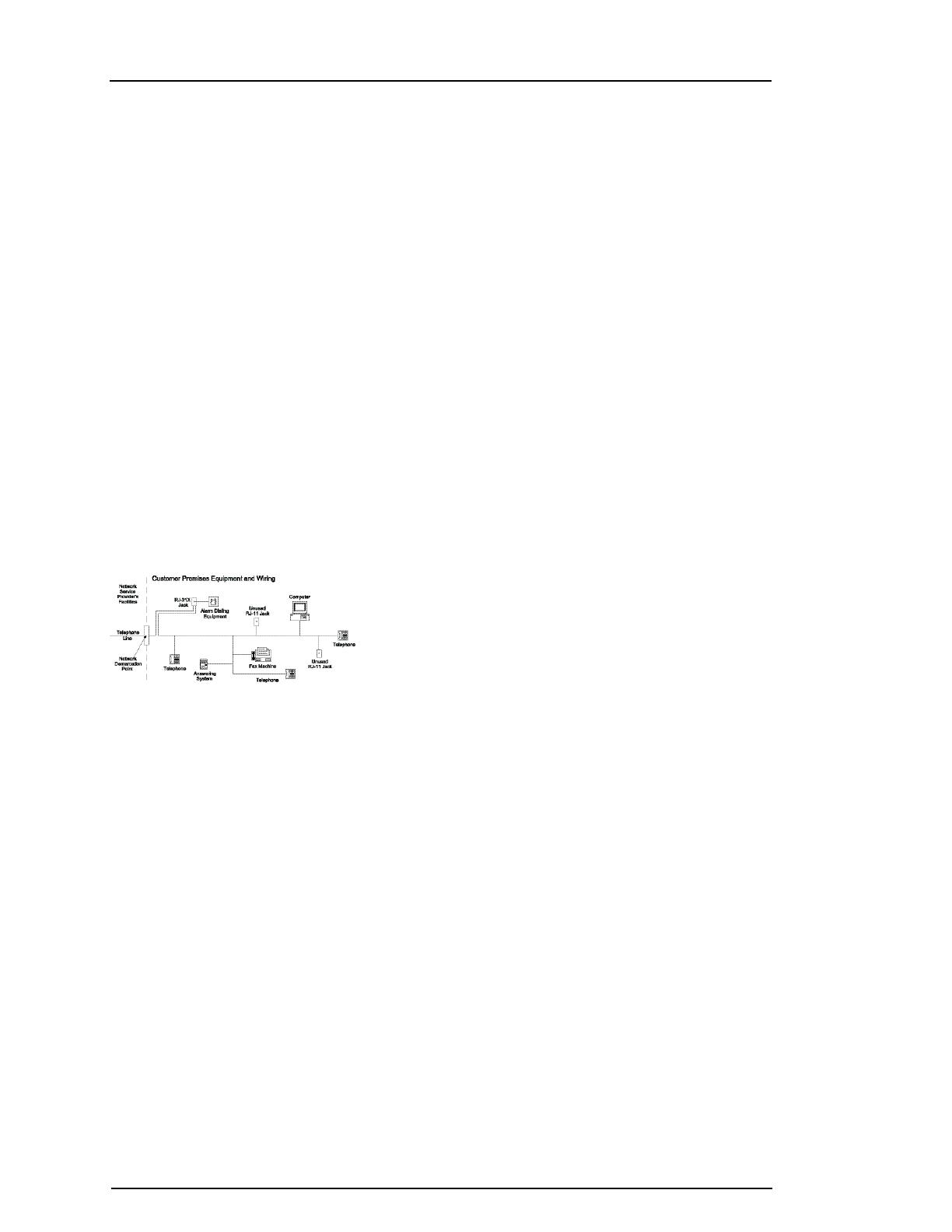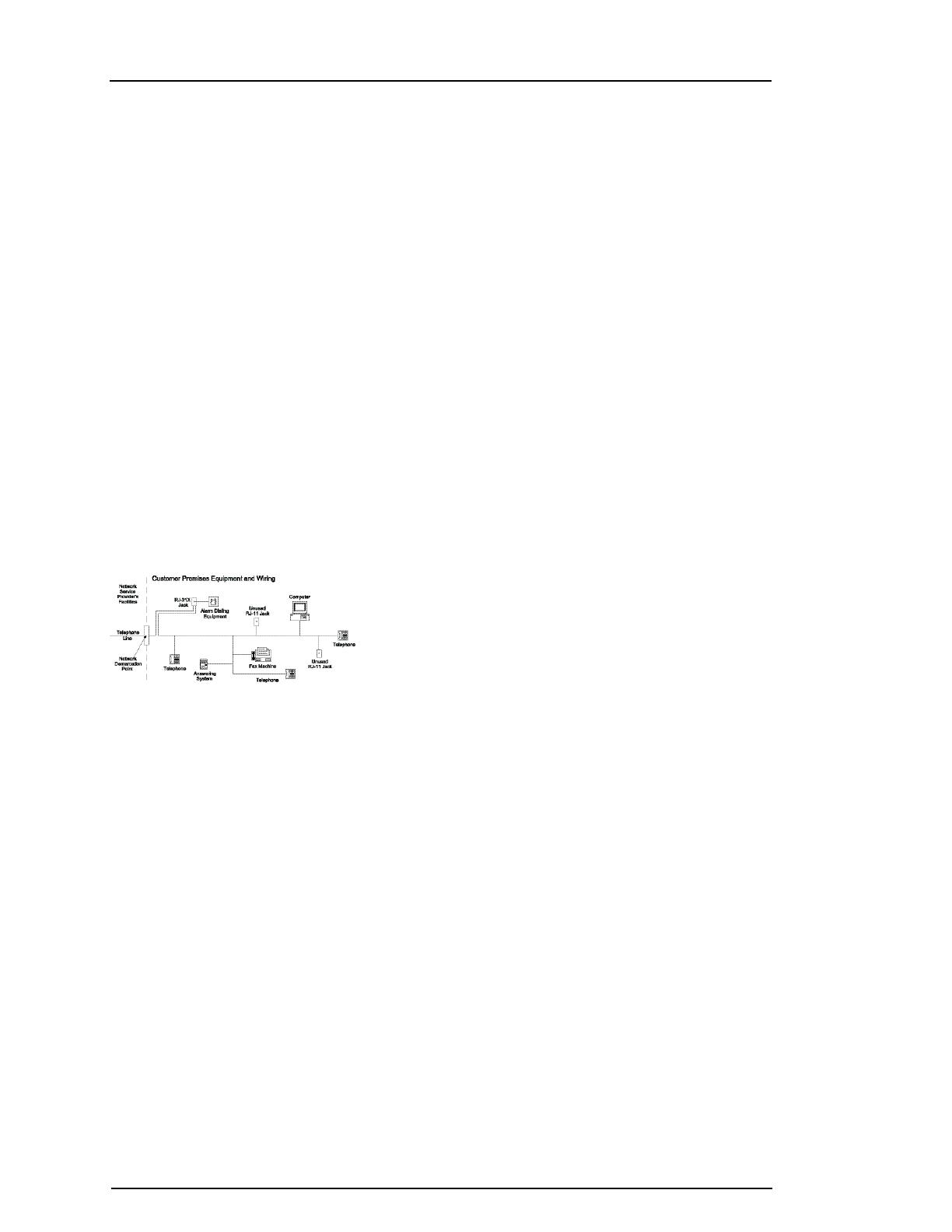
Capítulo 11
11.0 Declaraciones de agencias reguladoras
FCCCOMPLIANCESTATEMENT
CAUTION: Changes or modifications not expressly approved by Digital Security Controls could void your authority to use this equipment. This equipment has been tested and found to comply with the limits for a Class B
digital device, pursuant to Part 15 of the FCC Rules. These limits are designed to provide reasonable protection against harmful interference in a residential installation. This equipment generates, uses and can radiate
radio frequency energy and, if not installed and used in accordance with the instructions, may cause harmful interference to radio communications. However, there is no guarantee that interference will not occur in a par-
ticular installation. If this equipment does cause harmful interference to radio or television reception, which can be deter-mined by turning the equipment off and on, the user is encouraged to try to correct the inter-
ference by one or more of the following measures:
- Re-orient the receiving antenna.
- Increase the separation between the equipment and receiver.
- Connect the equipment into an outlet on a circuit different from that to which the receiver is connected.
- Consult the dealer or experienced radio/television technician for help.
The user may find the following booklet prepared by the FCC useful: “How to Identify and Resolve Radio/Television Interference Problems”. This booklet is available from the U.S. Government Printing Office, Was-
hington D.C. 20402, Stock # 004-000-00345-4.
The keypads represented in this manual can be used with the following Control Units: HS2016, HS2032, HS2064, HS2128.
IMPORTANTINFORMATION
This equipment complies with Part 68 of the FCC Rules and, if the product was approved July 23, 2001 or later, the requirements adopted by the ACTA. On the side of this equipment is a label that contains, among other
information, a product identifier. If requested, this number must be provided to the Telephone Company.
HS2016 Product Identifier US:F53AL01BHS2128
HS2032 Product Identifier US:F53AL01BHS2128
HS2064 Product Identifier US:F53AL01BHS2128
HS2128 Product Identifier US:F53AL01BHS2128
USOC Jack: RJ-31X
Telephone Connection Requirements
A plug and jack used to connect this equipment to the premises wiring and telephone network must comply with the applicable FCC Part 68 rules and requirements adopted by the ACTA. A compliant telephone cord and
modular plug is provided with this product. It is designed to be connected to a compatible modular jack that is also compliant. See installation instructions for details.
Ringer Equivalence Number (REN)
The REN is used to determine the number of devices that may be connected to a telephone line. Excessive RENs on a telephone line may result in the devices not ringing in response to an incoming call. In most but not
all areas, the sum of RENs should not exceed five (5.0). To be certain of the number of devices that may be connected to a line, as determined by the total RENs, contact the local Telephone Company. For products
approved after July 23, 2001, the REN for this product is part of the product identifier that has the format US: AAAEQ##TXXXX. The digits represented by ## are the REN without a decimal point (e.g., 03 is a REN of
0.3). For earlier products, the REN is separately shown on the label.
IncidenceofHarm
If this equipment (HS2016, HS2032, HS2064, HS2128) causes harm to the telephone network, the telephone company will notify you in advance that temporary discontinuance of service may be required. But if advance
notice is not practical, the Telephone Company will notify the customer as soon as possible. Also, you will be advised of your right to file a complaint with the FCC if you believe it is necessary.
ChangesinTelephoneCompanyEquipmentorFacilities
The Telephone Company may make changes in its facilities, equipment, operations or procedures that could affect the operation of the equipment. If this happens the Telephone Company will provide advance notice in
order for you to make necessary modifications to maintain uninterrupted service.
EquipmentMaintenanceFacility
If trouble is experienced with this equipment (HS2016, HS2032, HS2064, HS2128) for repair or warranty information, contact the facility indicated below. If-the equipment is causing harm to the telephone network, the
Telephone Company may request that you disconnect the equipment until the problem is solved. This equipment is of a type that is not intended to be repaired by the end user.
DSC c/o APL Logistics 757 Douglas Hill Rd, Lithia Springs, GA 30122
AdditionalInformation
Connection to party line service is subject to state tariffs. Contact the state public utility commission, public service commission or corporation commission for information.
Alarm dialing equipment must be able to seize the telephone line and place a call in an emergency situation. It must be able to do this even if other equipment (telephone, answering system, computer modem, etc.)
already has the telephone line in use. To do so, alarm dialing equipment must be connected to a properly installed RJ-31X jack that is electrically in series with and ahead of all other equipment attached to the same
telephone line. Proper installation is depicted in the figure below. If you have any questions concerning these instructions, you should consult your telephone company or a qualified installer about installing the RJ-31X
jack and alarm dialing equipment for you.
INDUSTRYCANADASTATEMENT
NOTICE: The models: HS2016, HS2032, HS2064, HS2128 meet the applicable Industry Canada Terminal Equipment Technical Specifications. This is confirmed by the registration number. The abbreviation, IC, before the
registration number signifies that registration was performed based on a Declaration of Conformity indicating that Industry Canada technical specifications were met. It does not imply that Industry Canada approved the
equipment.
NOTICE: The Ringer Equivalence Number (REN) for this terminal equipment is 0.1. The REN assigned to each terminal equipment provides an indication of the maximum number of terminals allowed to be connected
to a telephone interface. The termination on an interface may consist of any combination of devices subject only to the requirement that the sum of the Ringer Equivalence Numbers of all devices does not exceed 5.
HS2016 Registration number IC:160A-HS2128
HS2032 Registration number IC:160A-HS2128
HS2064 Registration number IC:160A-HS2128
HS2128 Registration number IC:160A-HS2128
This product is in conformity with EMC Directive 2004/108/EC based on results using harmonized standards in accordance with article 10(5), R&TTE Directive 1999/5/EC based on following Annex III of the directive
and LVD Directive 2006/95/EC based on results using harmonized standards.
This product meets the requirements of Class II, Grade 2 equipment as per EN 50131-1:2006 + A1:2009 Standard. This product is suitable for use in systems with the following notification options:
- A (use of two warning devices and internal dialer required),
- B (self powered warning device and internal dialer required),
- C (internal dialer and alternate IP/3G communicator required)
- D (use of alternate IP/GSM communicator with encryption enabled required).
The Model HS2016, HS2032, HS2064, HS2128
Control Panel has been certified by Telefication according to EN50131-1:2006 + A1:2009, EN50131-3:2009, EN50131-6:2008 and EN50136-1:1997 for Grade 2, Class II, ATS2.
FCCANDINDUSTRYCANADASTATEMENTSFORWIRELESSKEYPADS
Models: HS2LCDRF9, HS2LCDRFP9, HS2ICNRF9, HS2ICNRFP9 (operating in 912-919MHz band) are compliant with applicable FCC Part 15.247 and IC RSS-210 rules.
WARNING! To comply with FCC and IC RF exposure compliance requirements, the HS2LCDRF(P)9 or HS2ICNRF(P)9 keypads should be located at a distance of at least 20 cm from all persons during
normal operation. The antennas used for this product must not be co-located or operated in conjunction with any other antenna or transmitter.
This device complies with FCC Rules Part 15 and with Industry Canada license-exempt RSS standard(s). Operation is subject to the following two conditions: (1) This device may not cause harmful interference, and (2)
this device must accept any interference that may be received or that may cause undesired operation.
IC:160A – HS2KRFP9
The term “IC” before the radio certification number only signifies that Industry Canada technical specifications were met.
AVERTISSEMENT! Pour répondre aux exigences de conformité de la FCC et d’Industrie Canada sur les limites d'exposition aux radiofréquences (RF), les pavés numériques HS2LCDRF(P)9 ou HS2ICNRF
(P)9 doivent être installés à une distance minimale de 20 cm de toute personne lors de leur fonctionnement usuel. Ces derniers ne doivent pas être situés au même endroit, ni être en fonction avec une autre antenne ou
un autre transmetteur.
Le present appareil est conforme aux CNR d'Industrie Canada applicables aux appareils radio exempts de licence. L'exploitation est autorisee aux deux conditions suivantes:
(1)l'appareil ne doit pas produire de brouillage, et (2) l'utilisateur de l'appareil doit accepter tout brouillage radioelectrique subi, meme si le brouillage est susceptible d'en compromettre le fonctionnement.
Le present appareil est conforme aux CNR d'Industrie Canada applicables aux appareils radio exempts de licence. L'exploitation est autorisee aux deux conditions suivantes:
(1)l'appareil ne doit pas produire de brouillage, et (2) l'utilisateur de l'appareil doit accepter tout brouillage radioelectrique subi, meme si le brouillage est susceptible d'en compromettre le fonctionnement.
GENERALWARNING
The following is a list of warnings applicable when this equipment is connected to the New Zealand Telecom Network. The grant of a Telepermit for any item of terminal equipment indicates only that Telecom has
accepted that the item complies with minimum conditions for connection to its network. It indicates no endorsement of the product by Telecom, nor does it provide any sort of warranty. Above all, it provides no assu-
rance that any item will work correctly in all respects with another item of Telepermitted equipment of a different make or model, nor does it imply that any product is compatible with all of Telecom's network ser-
vices.
REVERSENUMBERING(DECADICSIGNALLING)
Decadic signaling should not be used as it is being progressively phased out of the network. DTMF dialling is 100% available and it should always be used.
LINEGRABBINGEQUIPMENT
This equipment is set up to carry out test calls at pre-determined times. Such test calls will interrupt any other calls that may be set up on the line at the same time. The timing set for such test calls should be discussed
with the installer. The timing set for test calls from this equipment may be subject to 'drift'. If this proves to be inconvenient and your calls are interrupted, then the problem of timing should be discussed with the equi-
pment installer. The matter should NOT be reported as a fault to Telecom Faults Service.
D.C.LINEFEEDTOOTHERDEVICES
During dialing, this device unit does not provide DC voltage to the series port connection.This may cause loss of memory functions for the terminal devices (local telephone) connected to T-1, R-1.
General operation (ringer sensitivity and loading)
This device only responds to Distinctive Alert cadences DA1 and DA2.
In the event of any problem with this device, it is to be disconnected. A CPE item connected to one of the device’s terminal ports may be connected directly in its place. The user should then arrange for the product to
be repaired. Should the matter be reported to Telecom as a wiring fault, and the fault is proven to be due to this product, a call-out charge will be incurred.
- 38 -